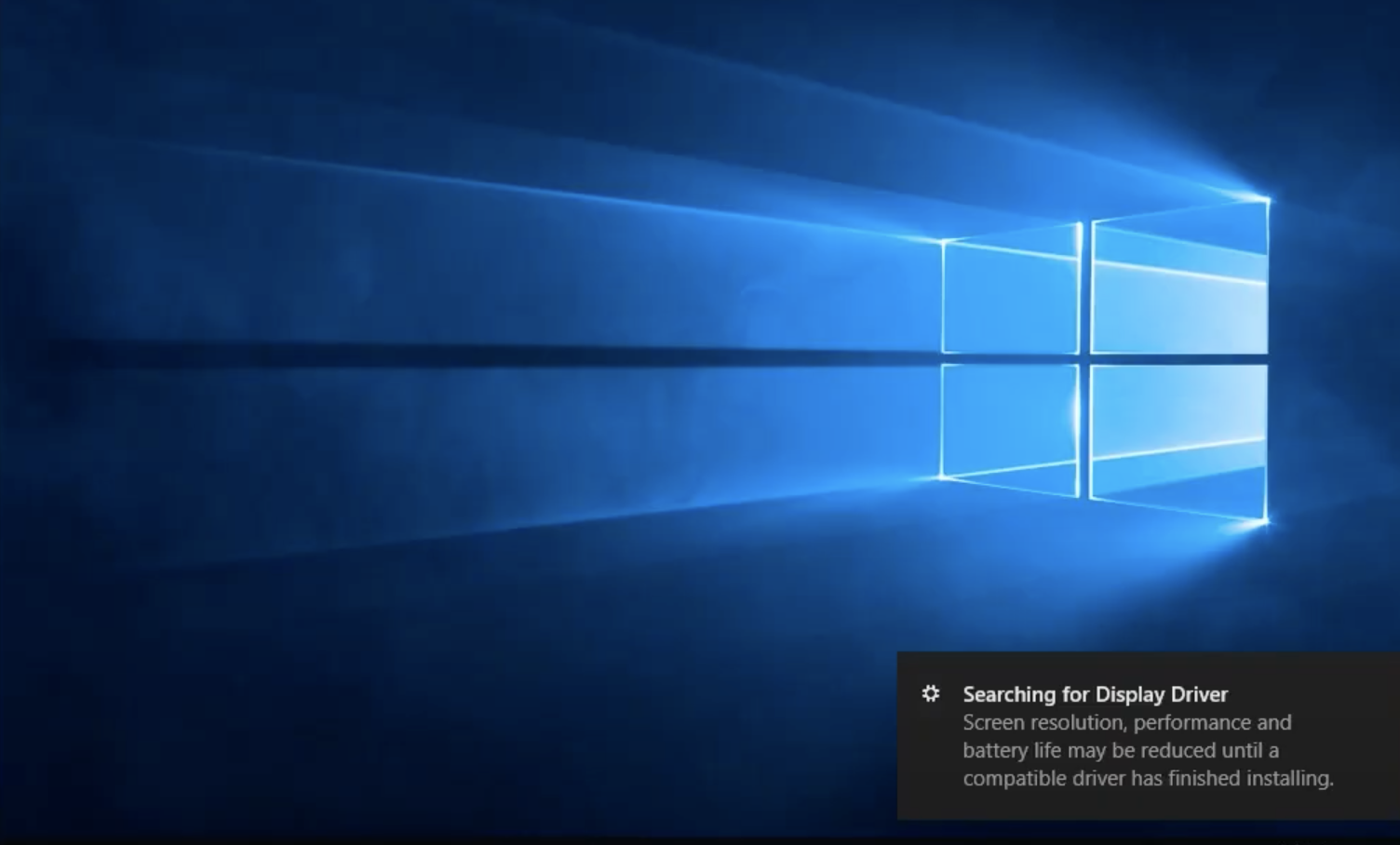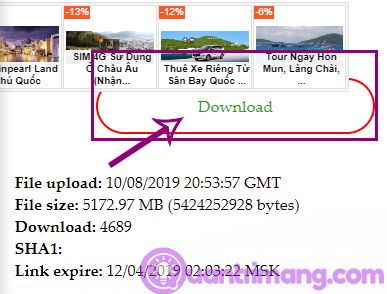Cần chuẩn bị những gì khi cài Windows 10?
- Bộ cài Windows 10 LTSC (file *.iso) / tại đây
- Một phân vùng ổ cứng > 20GB để chứa bộ cài Windows 10 (Xemcách chia ổ cứng)
- Một chiếc DVD hoặc USB để chứa bộ cài (Xemcách tạo USB cài Windows 10).
Yêu cầu cấu hình tối thiểu để cài Windows 10
- Bộ vi xử lý: Tốc độ tối thiểu 1 GHz , có hỗ trợ PAE, NX và SSE2
- Dung lượng RAM: Tối thiểu 1 GB (đối với phiên bản 32 bit) hoặc 2 GB (đối với phiên bản 64 bit)
- Bộ nhớ tối thiểu: 16 GB (với bản 32 bit) hoặc 20 GB (với bản 64 bit)
- Card đồ họa: Microsoft DirectX 9 với trình điều khiển WDDM
Bắt đầu cài đặt Windows 10 Enterprise LTSC
Đầu tiên bạn cho đĩa CD/DVD vào ổ đĩa hoặc cắm USB cài đặt Windows 10 vào máy… Sau đó khởi động lại máy tính sau đó truy cập vào BIOS bằng cách bấm thật nhanh tay phím DEL, F8, F10.. hoặc truy cập vào chế độ boot nhanh như thế này:

Bước 1:Tại giao diện đầu tiên bạn hãy chọn ngôn ngữ, định dạng thời gian…
- Language to install:Chọn ngôn ngữ máy tính
- Time and currency format:Định dạng thời gian.
- Keyboard and input method:Chọn phương thức nhập bàn phím.
Sau đó nhấnNextđể tiếp tục.

NhấnInstall nowđể bắt đầu cài đặt.


Bước 2:Đọc điều khoản của Microsoft, MS đưa ra quy định cũng như điều khoản sử dụng bạn chọnI accept the license terms=> và nhấnNextđể đồng ý.

Bước 3:Có 2 lựa chọn cho bạn:
- Upprede:Tức là nếu bạn đang sử dụng Windows XP bản quyền thì có thể nhấn vào đó để nâng cấp lên phiên bản Windows 7.
- Custom (advanced):Phần cài đặt tùy chỉnh, thường thường chúng ta sẽ chọn dòng này.
Ở đây mình đang hướng dẫn cài đặt mới nên sẽ chọnCustom: Install Windows only (advanced)

Bước 4: Chọn phân vùng mà bạn có ý định cài Windows 10 từ đầu => nhấnNext. (bạnchia ổ cứngnhanh nếu như bạn quên ở bước chuẩn bị.)

Bươc 5: chờ nó chạy xong và Sau khi kết thúc quá trình copy cũng như cài đặt thì hệ thống yêu cầu bạn reset lại máy để tiếp tục. Bạn nhấn vào Restart now

Bước 6:Quá trình thiết lập hệ thống đang diễn ra bạn vui lòng chờ trong ít phút.











Xem xét các tùy chọn cài đặt
Cài đặt tùy chỉnh (Custom: Install Windows only – advanced)
Đây là lựa chọn mà hầu hết người dùng sẽ chọn khi muốn cài đặt mới Windows 10 Enterprise LTSC. Lựa chọn này cho phép bạn quản lý các phân vùng ổ cứng một cách chi tiết, bao gồm việc xóa, tạo mới, định dạng hoặc chọn phân vùng đã có để cài đặt. Điều này đặc biệt hữu ích nếu bạn muốn có một bản cài đặt sạch, hoặc muốn sắp xếp lại cấu trúc ổ cứng của mình.
Cập nhật (Upgrade)
Lựa chọn này ít được sử dụng hơn trong quá trình cài đặt mới, đặc biệt là với Windows 10 Enterprise LTSC mà không có hệ điều hành tương thích sẵn. Tuy nhiên, về mặt lý thuyết, nó được thiết kế để nâng cấp một phiên bản Windows cũ hơn lên phiên bản mới hơn mà không làm mất dữ liệu hoặc ứng dụng đã cài đặt. Với Windows 10 LTSC, việc nâng cấp thường sẽ đòi hỏi một phiên bản Windows cũ hơn của chính dòng LTSC hoặc các phiên bản Enterprise tương thích.
Thiết lập ban đầu sau khi cài đặt
Tạo tài khoản người dùng và mật khẩu
Sau khi quá trình cài đặt hoàn tất và máy tính khởi động lại, bạn sẽ được yêu cầu thiết lập một vài thông tin cơ bản. Bước quan trọng đầu tiên là tạo một tài khoản người dùng cho Windows. Bạn có thể chọn tạo tài khoản Microsoft để đồng bộ hóa cài đặt và dữ liệu trên các thiết bị, hoặc tạo tài khoản cục bộ (Local Account) nếu bạn ưu tiên sự riêng tư và không muốn liên kết với tài khoản trực tuyến.
Bạn cũng sẽ đặt mật khẩu cho tài khoản này để bảo vệ máy tính của mình. Hãy chọn một mật khẩu mạnh và dễ nhớ.
Cài đặt quyền riêng tư và các dịch vụ khác
Windows 10 sẽ hiển thị nhiều tùy chọn liên quan đến quyền riêng tư như vị trí, chẩn đoán dữ liệu, quảng cáo được cá nhân hóa, v.v. Hãy xem xét kỹ từng tùy chọn và chọn những gì phù hợp với nhu cầu của bạn. Đối với phiên bản LTSC, các tùy chọn này có thể ít hơn so với các phiên bản Windows 10 khác.
Bạn cũng có thể được hỏi về việc thiết lập Cortana (trợ lý ảo của Microsoft) hoặc các dịch vụ khác.
Các bước tiếp theo sau khi thiết lập hoàn tất
Cập nhật Windows
Ngay sau khi hoàn tất các bước thiết lập ban đầu, điều quan trọng nhất cần làm là kiểm tra và cài đặt các bản cập nhật Windows mới nhất. Mở Settings -> Update & Security -> Windows Update và nhấn “Check for updates”. Các bản cập nhật này bao gồm các bản vá bảo mật, sửa lỗi và cải thiện hiệu suất hệ thống.
Cài đặt driver thiết bị
Driver là phần mềm giúp hệ điều hành giao tiếp với phần cứng. Sau khi cài đặt Windows, một số thiết bị có thể chưa hoạt động đúng cách do thiếu driver hoặc driver mặc định không tối ưu. Bạn nên truy cập trang web của nhà sản xuất bo mạch chủ, card đồ họa, card âm thanh, card mạng… để tải về và cài đặt các driver mới nhất cho từng thiết bị.
Cài đặt phần mềm cần thiết
Bây giờ, bạn có thể bắt đầu cài đặt các ứng dụng và phần mềm mà bạn cần sử dụng hàng ngày. Điều này bao gồm trình duyệt web thay thế (nếu bạn không thích Microsoft Edge), bộ phần mềm văn phòng, phần mềm chỉnh sửa ảnh/video, phần mềm diệt virus (nếu bạn không tin tưởng hoàn toàn vào Windows Defender), và các ứng dụng giải trí khác.
Tùy chỉnh giao diện và cài đặt khác
Cuối cùng, bạn nên dành thời gian để tùy chỉnh giao diện Windows 10 theo sở thích của mình. Bạn có thể thay đổi hình nền, màu sắc, bật/tắt các tính năng không cần thiết, cấu hình các tùy chọn về năng lượng, âm thanh, hiển thị và các cài đặt hệ thống khác để tối ưu hóa trải nghiệm sử dụng.
“`